
- •Методические указания
- •Упражнения в комас 2d
- •Содержание
- •3 Машиностроительное креслення...................................................................18
- •Вступление
- •1 Общие сведения о компас 2d
- •1.1 Лабораторная работа №1 Начало и окончание работы в компас 2d
- •1.1.1 Ззапуск системы
- •1.1.2 Создание нового файла
- •1.1.3 Завершение сеанса работы в Компас 2d
- •Содержание отчета
- •Контрольные вопросы
- •2 Построение и редактирование объектов
- •2.1 Лабораторная работа №1 Типы линий
- •Ход работы:
- •2.2 Лабораторная работа №2 Многоугольники
- •Последовательность действий:
- •2.4 Лабораторная работа №4 Вспомогательные прямые. Выбор типа| линии
- •Последовательность действий:
- •2.5 Лабораторная работа № 5 Команда Окружность. Касательные прямые. Редактирование эскиза
- •Последовательность действий:
- •Содержание отчета по теме
- •Контрольные вопросы
- •3 Миностроительное черчение
- •3.1 Лабораторная работа № 1 Создание рабочего чертежа|черчения| детали
- •Последовательность действий:
- •3.2 Лабораторная работа № 2 Создание сборочного чертежа|черчения|
- •Содержание отчета по теме
- •Контрольные вопросы
- •4 Работа со спецификациями
- •4.1. Лабораторная работа № 1 Создание простой спецификации в ручном режиме.
- •4.1.4 Редактирование
- •4.2 Лабораторная работа № 2 Создание простой спецификации в полуавтоматическом режиме
- •Содержание отчета по теме
- •Контрольные вопросы
- •Список литературы
- •39600, М. Кременчуг, ул. Первомайская, 20
Вступление
Упражнения предназначены для освоения машиностроительного черчения с помощью компьютерной графики. Используется графический редактор
Компас 2D.
Освоение черчения в графическом редакторе Компас 2D начинается с изучения команд , которые позволяют вычертить простейшие элементы любой детали – линии, окружности, сопряжения и т.д. Эти элементы называют Примитивами.
При выполнении упражнений используется пошаговый вывод команд, что позволяет пользователю (студенту) выполнять чертеж в определенном порядке. Последовательно выполняя упражнения, пользователь осваивает графический редактор Компас 2D и приобретает достаточные навыки, что бы на завершающем этапе работы создать сборочный чертеж опоры вала и выполнить рабочий чертеж детали. В конечном итоге пользователь должен научиться выполнять рабочие и сборочные машиностроительные чертежи.
В качестве примера предлагается вычертить подшипниковую опору наиболее распространенных конструкций.
Решение этой задачи потребует от пользователя освоения основных операций для построения двухмерного машиностроительного чертежа.
Цель лабораторных занятий: освоить основные средства и организа- цию работы в Компасе 2D|, редактирование чертежа|черчения|, включение текста в чертеж|черчение|, простановку| размеров, полей допусков, доступ к|до| внешним|наружным| базам данных, извлечение|извлекает| и экспорт информации, извлечение |извлекает| данных из сбороч- ного чертежа|черчения|, вывод на принтер.
1 Общие сведения о компас 2d
Цель: освоить настройку системы на создание нового документа.
|
1.1 Лабораторная работа №1 Начало и окончание работы в компас 2d
1.1.1 Ззапуск системы
Последовательность действий:
1. Включите компьютер.
Дождитесь окончания загрузки операционной системы.
Передвиньте указатель мыши в нижний левый угол экрана и щелкните на кнопке Пуск.
В раскрывшемся главном меню системы установите курсор на меню Программы. Задержите курсор на секунду, после чего автоматически откроется каскадное меню Программы.
Затем поместите указатель мыши на меню Компас . Вы увидите меню Компас. Теперь можно запустить программу. Для этого щелкните на пункте меню Компас. Появится окно Стартовая страница.
6. Щелкните по кнопке Фрагмент. Появится рабочее окно Фрагмент без имени 1 для выполнения построений.
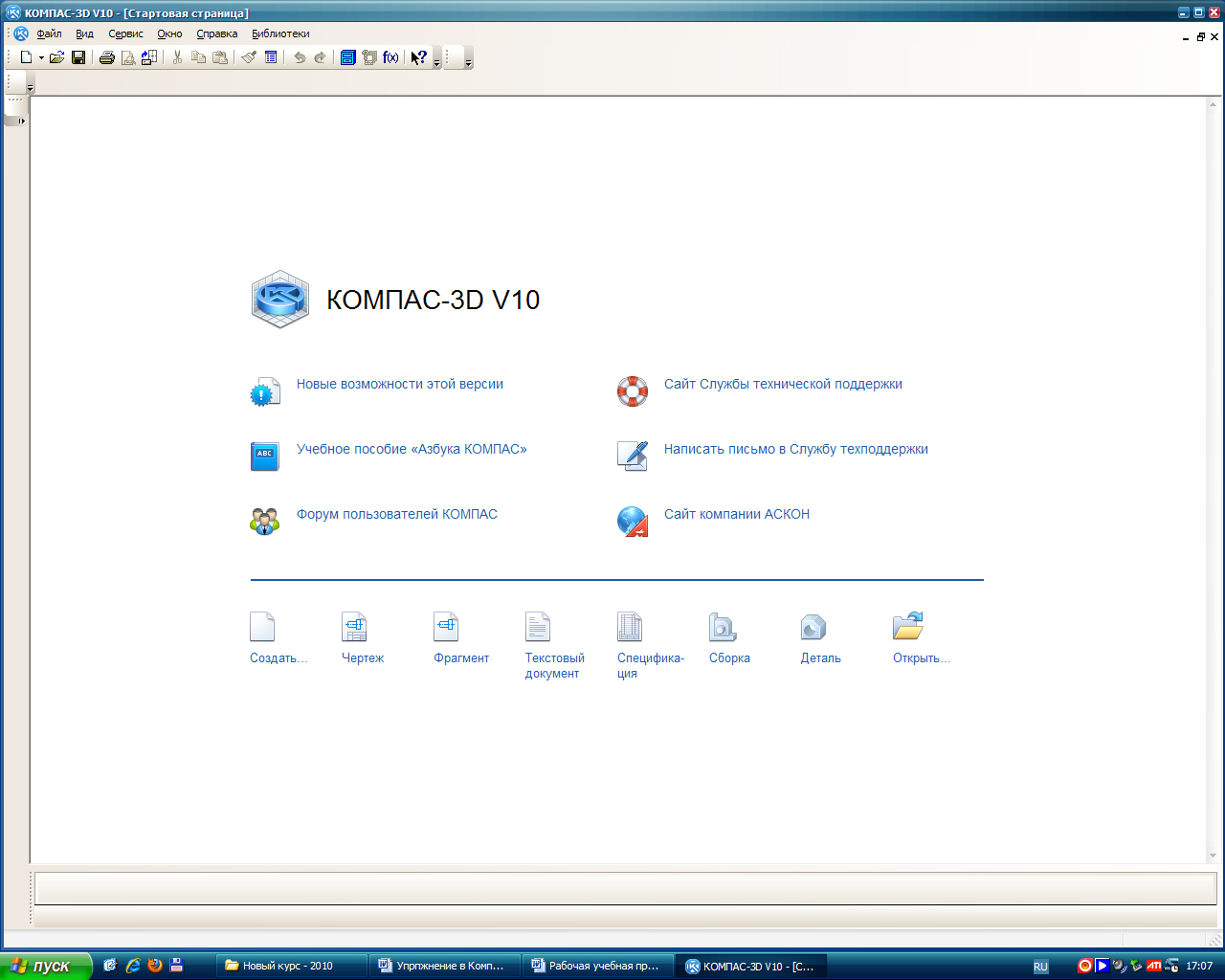
Примечание. Программу можно запустить через ярлык на Рабочем столе если он установлен.
1.1.2 Создание нового файла
Щелчком мыши раскройте меню Файл и активизируйте команду Сохранить как.
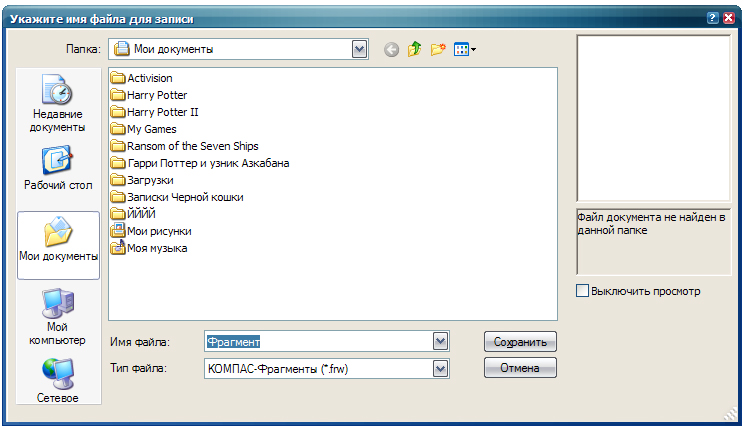
На экране появится диалоговое окно Укажите имя файла для записи. В этот момент Вы должны объяснить системе, в какой папке и под каким именем должна быть создан Ваш файл. Этот процесс Вам хорошо известен. Остается его выполнить.
1.1.3 Завершение сеанса работы в Компас 2d
Щелкните указателем мыши на меню Файл в строке меню.
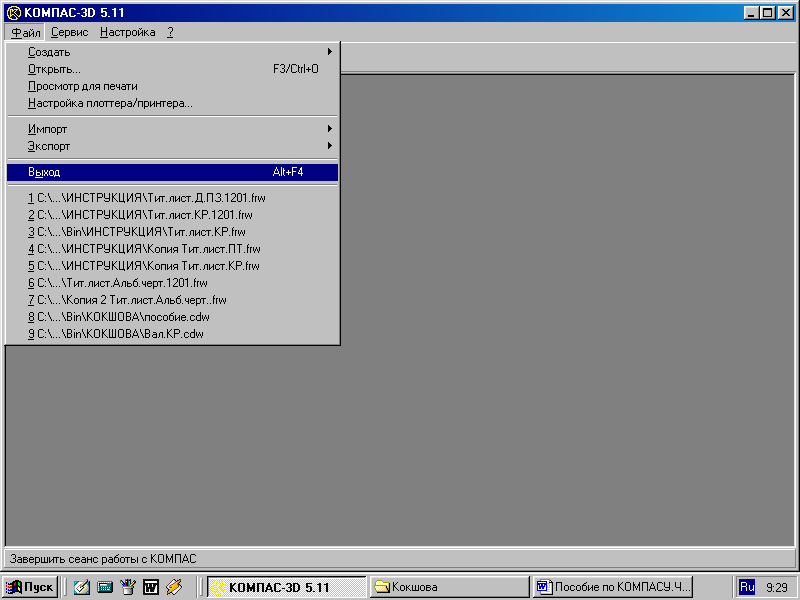
В раскрывшемся меню щелчком мыши активизируйте команду Выход.
КОМПАС 2D завершает свою работу.
Если в течение данного сеанса Вами был создан новый документ или Вы редактировали существующий и внесенные Вами изменения не были предварительно сохранены, то компас выдаст запрос на сохранение данных изменений или отказ от них.
Кроме того, для завершения сеанса работы с Компас 2D Вы можете воспользоваться кнопкой Закрыть на Панели управления.
